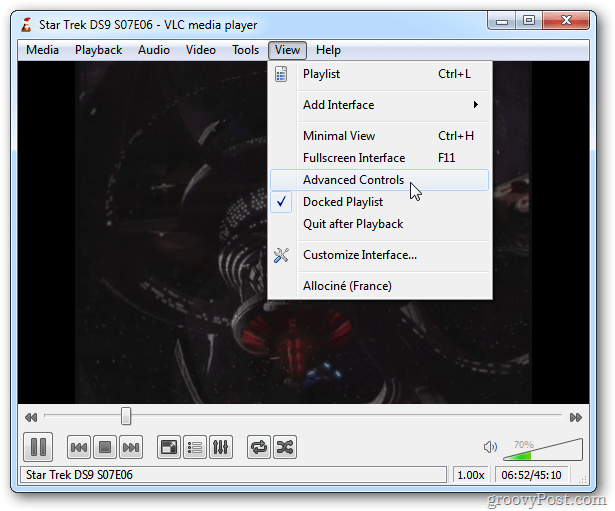Kuidas teha odavaid videoreklaame, mis teisendavad: sotsiaalmeedia eksamineerija
Sotsiaalmeedia Video Video / / February 28, 2021
Kas soovite hõlpsasti luua videot konverteerivaid reklaame? Kas olete mures, kas vajate erilisi oskusi või suurt eelarvet?
Sellest artiklist leiate, kuidas luua palju konversioone toovaid reklaame ilma professionaalidele allhankeid tegemata. Videoreklaamide loomiseks algusest lõpuni leiate neli tööriista videoreklaamide hõlpsaks loomiseks ja samm-sammult tutvumiseks.
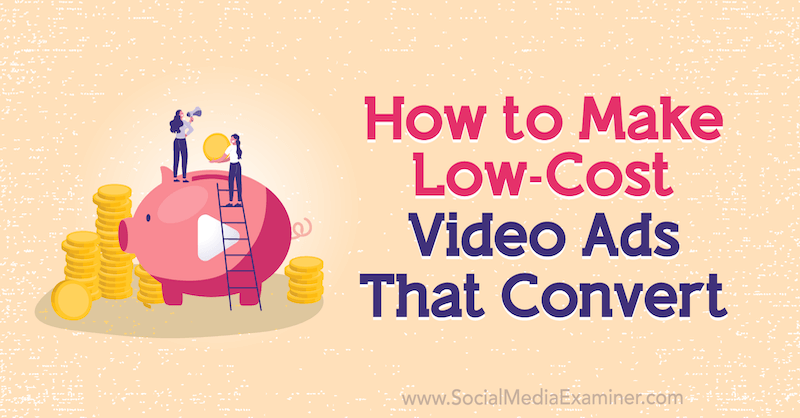
Konverteerivate odavate videoreklaamide loomise kohta lisateabe saamiseks lugege allolevast artiklist hõlpsasti jälgitavat ülevaadet või vaadake seda videot:
# 1: valige video loomise tööriist
Paljusid inimesi hirmutab väljavaade luua video nende sotsiaalmeedia reklaamides kasutamiseks. Nende arvates on see liiga kallis ja nõuab oskusi, mida neil pole. Hea uudis on see, et praegu saadaval olevate video loomise tööriistadega ei pea te teisendava video tegemiseks kogemusi olema.
Jutuvideote „Tekst ekraanil” tootmine ei maksa peaaegu midagi, kuid võib õiges sotsiaalmeediareklaamis kasutatuna teenida tuhandeid dollareid. Sellises videos räägite probleemist, mille on lahendanud teie toode või teenus, ja näidake potentsiaalsetele klientidele, kuidas see võib nende elu muuta. Video peaks olema umbes 1 minut pikk ja formaadis 1: 1 (ruut) või 4: 5, nii et see võtab uudisvoos palju ruumi.
Parimate tulemuste saamiseks ekraanivideos oleva teksti jaoks peate järgima väga spetsiifilist skriptivalemit, nagu on kirjeldatud selles artiklis skriptivideod sotsiaalmeedia jaoks.
Ekraanivideos saate teksti luua mitmesuguste tööriistadega, sealhulgas Vimeo, Jutukivid, Promoja Laine- ilma et oleks vaja eelnevat videokogemust. Lähen läbi näite selle kohta, kuidas Wave'i abil mõnele videomaterjalile teksti panna, kuid protsess peaks olema sarnane ka teiste videotoimetajate jaoks.
# 2: lisage videomaterjali tekst
Wave'i esmakordsel avamisel näete valimiseks mitmesuguseid malle. Kui teil on olemasolev skript, millest töötada, minge suvandisse Tühi video.
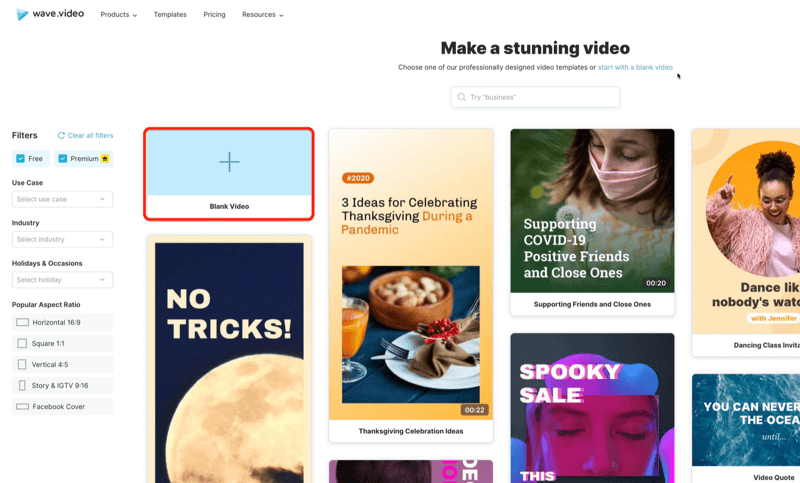
Järgmisel lehel valige videovorminguks ruut.
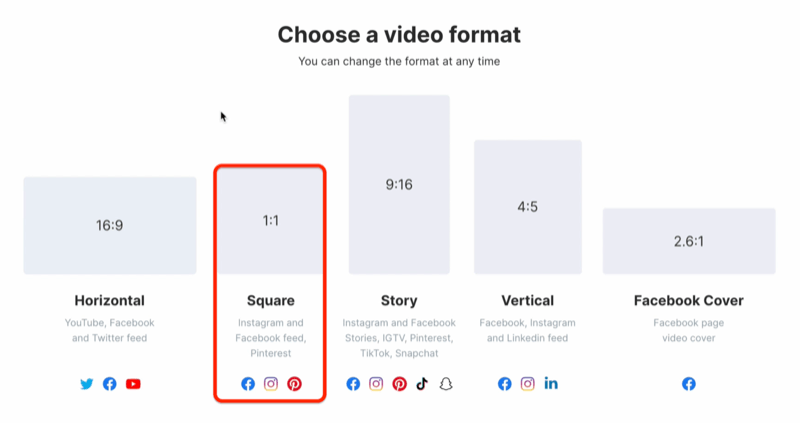
Nüüd valige meedium, mida soovite oma videos kasutada.
Sel juhul kasutame oma videomaterjali, nii et valige Meedia üleslaadimine. Pange tähele, et Wave pakub ka kogu videovaru ja piltide kogu, mida saate kasutada.
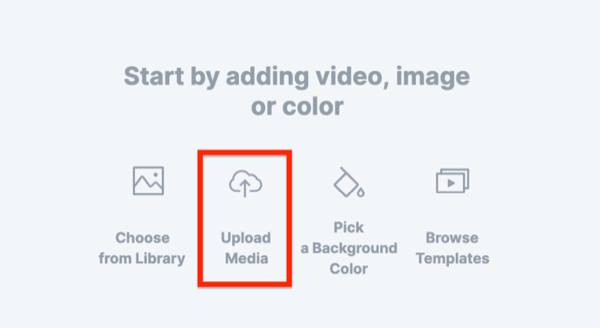
Pärast meedia lisamist ilmub see ekraanile tekstikastiga.
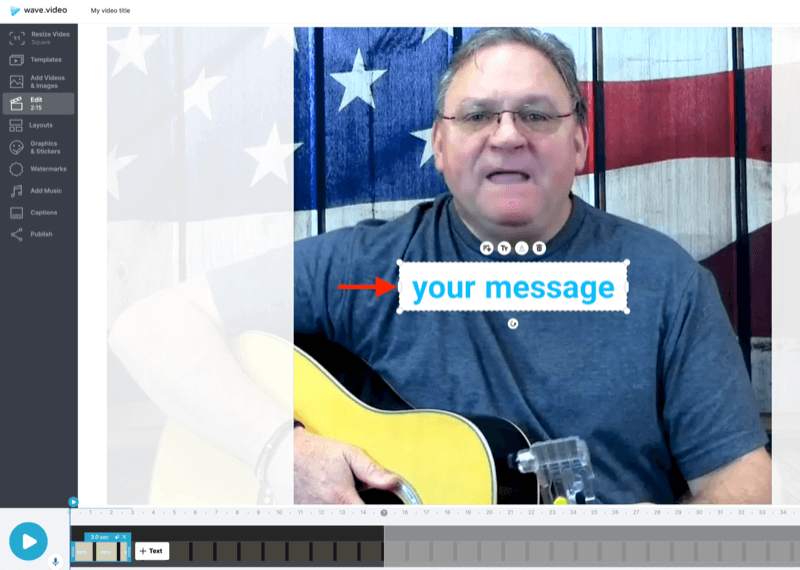
Kopeerige skripti esimene tekstilõik ja kleepige see tekstikasti.
Pidage meeles, et seda tüüpi videote korral veedavad vaatajad suurema osa ajast teksti vaatamisele, nii et tekst kuvatakse ekraanil.
Kõigi suurtähtedega teksti vahetamiseks klõpsake tekstivälja kohal oleval nupul Suured tähed. Seejärel lohistage tekstikasti nurgakäepidemeid, et seda vastavalt vajadusele laiendada.
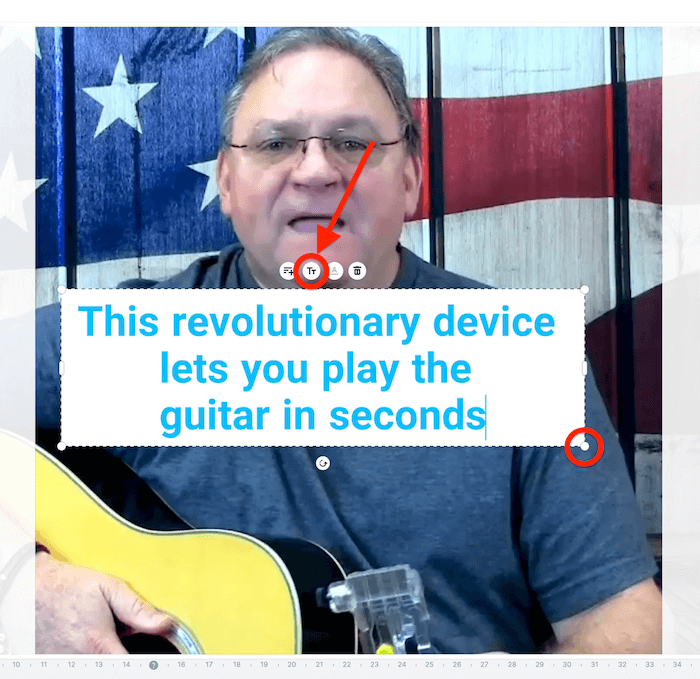
Ekraani paremas servas näete valikuid äsja lisatud teksti stiilimiseks. Oma brändile paremini sobivaks saate muuta fondi, punkti suurust, teksti värvi ja joondamist.
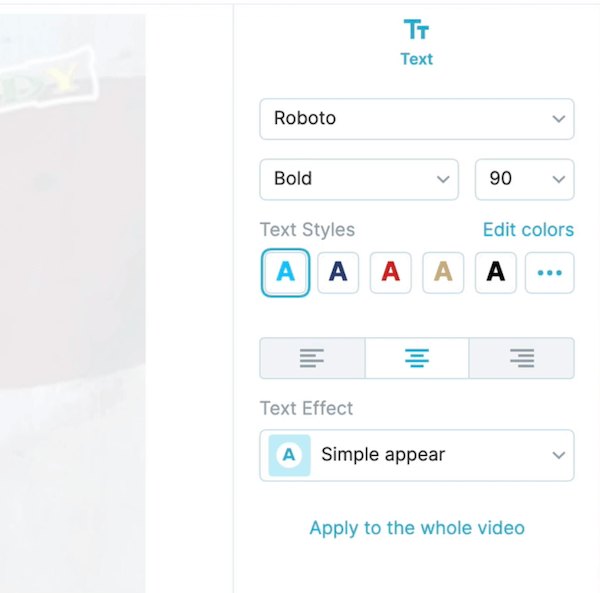
Läheme selle näite jaoks üle musta teksti.
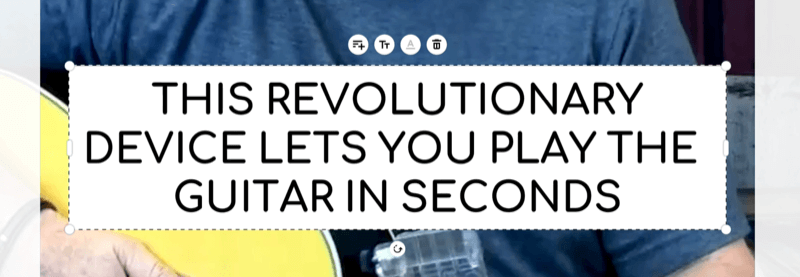
Kui olete teksti kujundamise lõpetanud, peate otsustama, kui kaua tekst ekraanil jääb. Videovalikute kuvamiseks ekraani paremas servas klõpsake tekstikastist eemal. Klõpsake nuppu Trim.
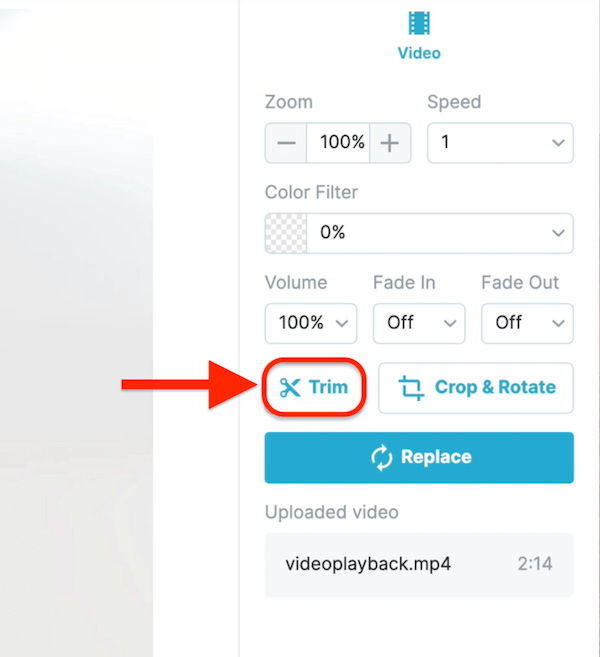
Kui avaneb aken Trim Video, lohistage ajaskaalal vasakut ja paremat käepidet, et reguleerida teksti ekraanile jäämise aega. Tavaliselt soovite minna 3,5–5 sekundiga. Pealkirja jaoks jätan teksti tavaliselt ekraanile umbes 4,5 sekundiks.
Sotsiaalmeedia turunduse töötoad (veebikoolitus)

Kas soovite oma tasulist ja orgaanilist turundust Instagramis, Facebookis, YouTube'is või LinkedInis parandada ja oma tulevikku kindlustada? Olge valmis juhendama 14 maailma parimat sotsiaalse turunduse proffi aastal kõige põhjalikum sotsiaalse turunduse koolitus, mida oleme kunagi pakkunud. Saate samm-sammult reaalajas juhiseid, et saaksite sotsiaalmeedias suurendada oma katvust, luua hämmastavat seotust ja müüa rohkem. Hakka oma ettevõtte ja klientide turunduskangelaseks, kui rakendate tõestatud tulemusi saavutavaid strateegiaid. See on teie veebisaidi Social Media Examiner sõprade otseülekanne.
LISATEAVE - MÜÜK LÕPETAB 26. JAANUARI!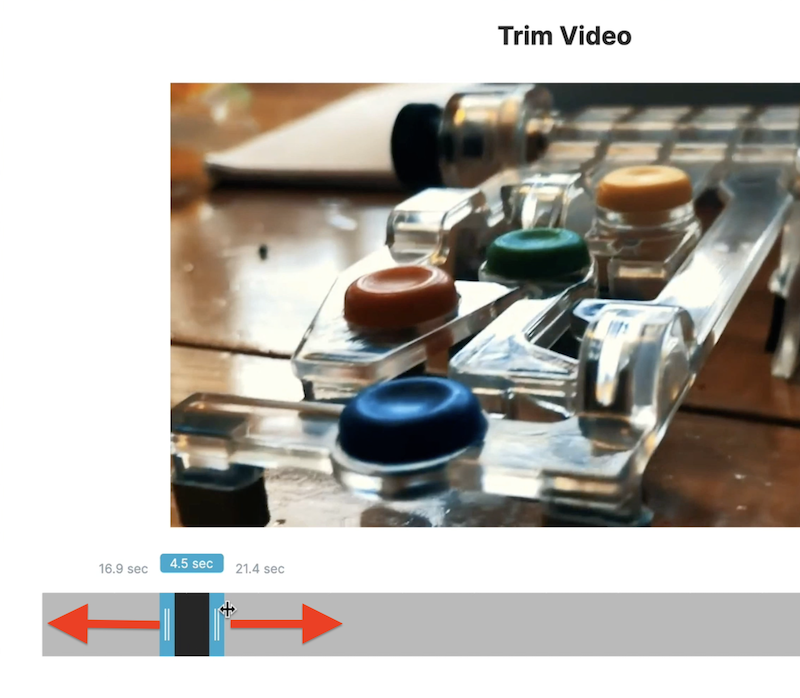
Kui olete aja määranud, lohistage musta kasti mööda ajaskaalat, et valida kasutatav materjal. Kui olete lõpetanud, klõpsake nuppu Kärbi.
Ekraani paremas servas märkate, et vaikimisi on valitud tekstiefekt Lihtne. Ma eelistan kasutada ilma efektita, nii et video näeb voos omapärasem välja.
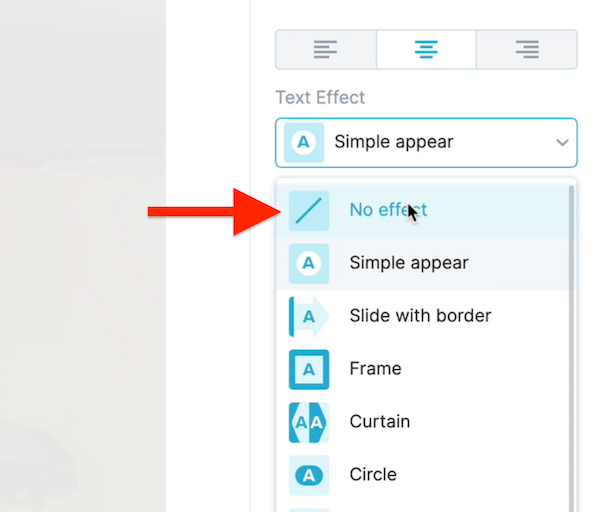
Voilà - esimese slaidiga olete valmis. Nüüd olete valmis järgmise juurde liikuma.
Selliste videotöötlejate, nagu Wave, käepärane funktsioon on see, et slaidi on lihtne dubleerida. Lihtsalt klõpsake video ajaskaalal ikooni Kopeeri see stseen, et kopeerida just loodud slaid.
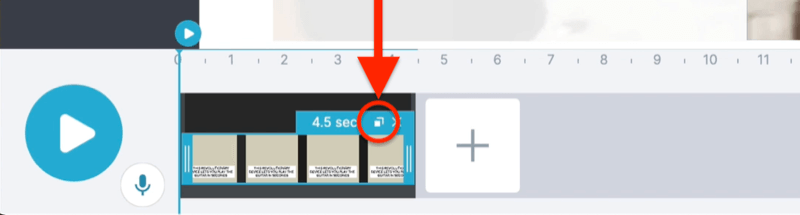
Järgmisena klõpsake ikooni Määra üleminek ja eemaldage vaikimisi üleminek.
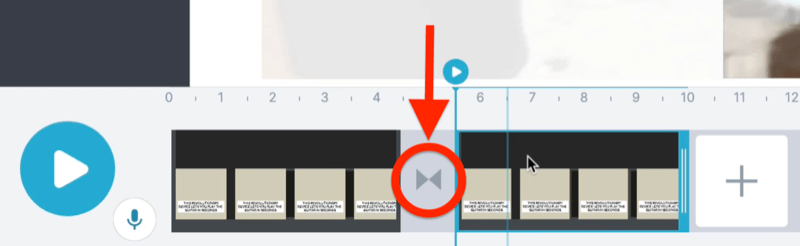
Nüüd asendage tekst oma skripti järgmise slaidiga.
B-rulli asendamiseks klõpsake ekraani paremas servas käsku Asenda. Seejärel laadige üles video, mida soovite kasutada, või valige teegist põhivideo või pilt.
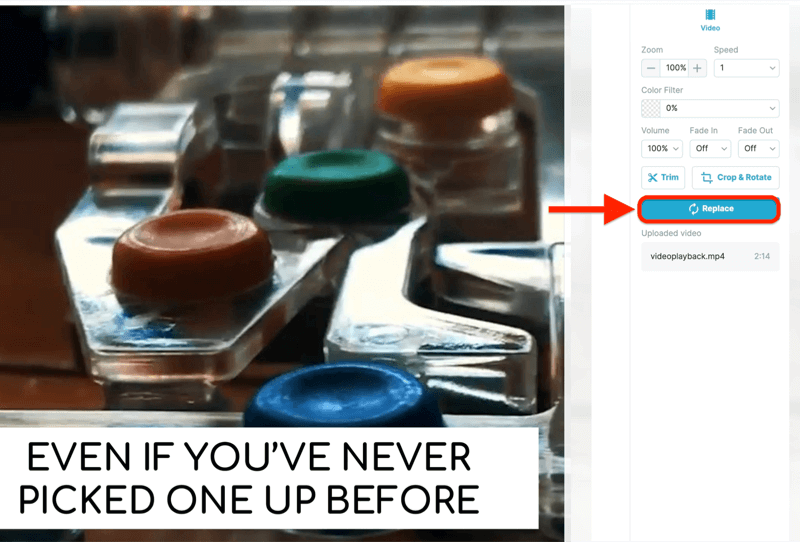
Sel juhul kasutagem põhivideot kitarrist mängivast inimesest. Leidke lihtsalt klipp, mida soovite kasutada, ja klõpsake selle ajaskaalale lisamiseks nuppu Asenda.
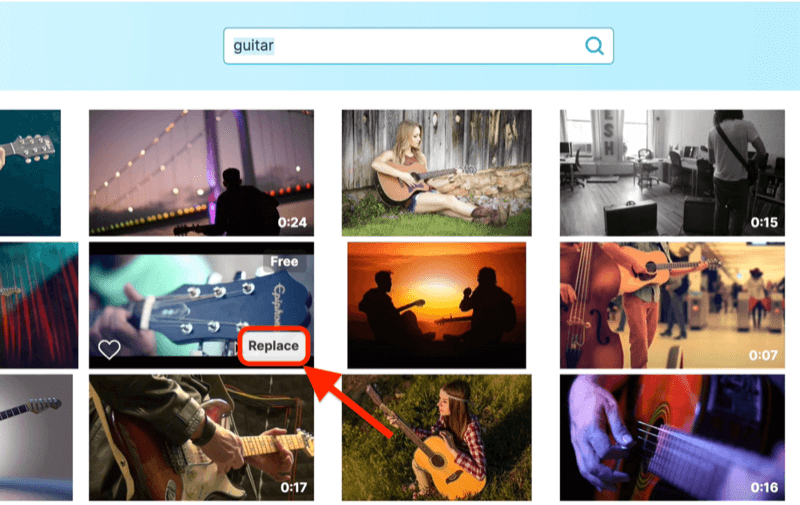
Video kärpimiseks ja teksti ekraanil kuvamise aja valimiseks järgige sama protsessi nagu varem.
Pro näpunäide: Kui te pole kindel, kui kaua teksti ekraanil hoida, lugege see endale kõva häälega sisse ja lisage siis veel sekund. Tavaliselt leian, et 3,5 on pealkirjade slaidide magus koht.
Kui olete teise slaidiga valmis, korrake neid samme ülejäänud slaidide loomiseks oma skripti põhjal.
Kui olete kõik oma slaidid kujundanud, soovitan lisada videole vesimärk (oma logo). See võimaldab teil mitte ainult lisada kogu oma kaubamärki kogu videos, vaid kaitseb ka teie intellektuaalset omandit.
Soovi korral saate lisada ka heliriba. Enamik videotoimetajad lingib varude muusikateenused, et saaksite lihtsalt valida heliklipi, mida soovite kasutada.
# 3: eksportige oma video
Kui olete valmis video eksportima, klõpsake vasakul navigeerimispaanil nuppu Avalda. Järgmisel lehel valige oma eraldusvõime (sotsiaalmeedias sobib 720) ja klõpsake Renderda. Kui renderdamisprotsess on lõppenud, saate oma video alla laadida.
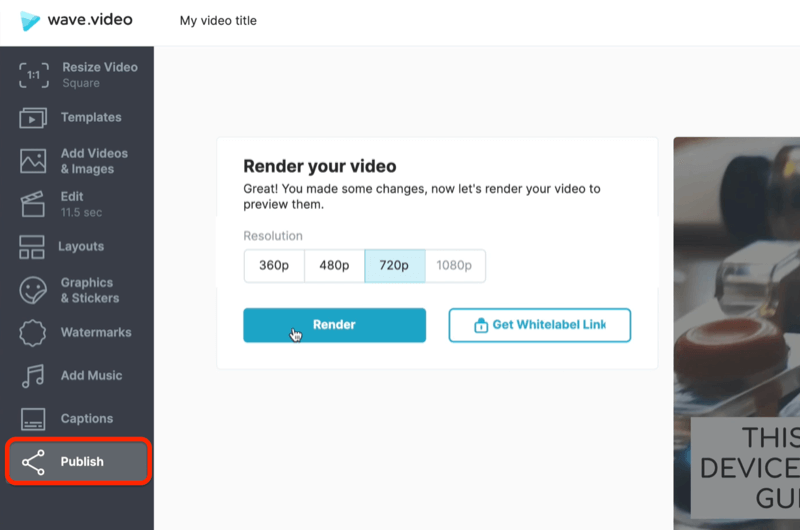
Kui soovite oma video suurust erinevate platvormide jaoks muuta, on see Wave'is tõesti lihtne. Valitavate saadaolevate vormingute kuvamiseks klõpsake vasakul asuvat Video suuruse muutmist.
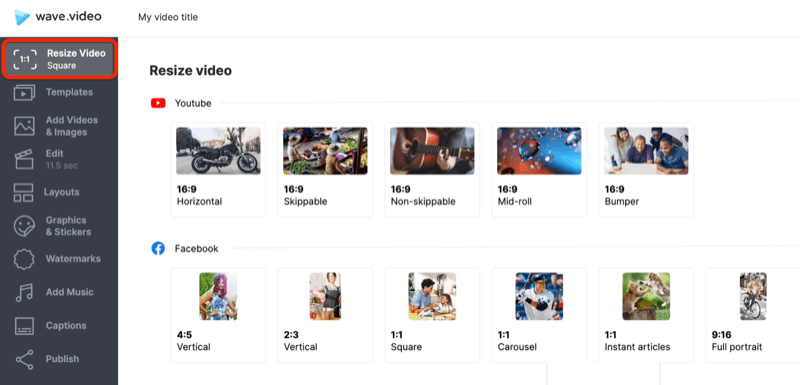
Näiteks valige 9:16, kui kavatsete oma videot jagada Tikk-takk või Instagrami lood. Kui video suurust on muudetud, veenduge, et tekst oleks igal slaidil õigesti joondatud. Nurgakäepidemeid lohistades saate tekstivälja suurust muuta.

Järeldus
Kui teid hirmutab sotsiaalmeediareklaamide jaoks video loomise väljavaade või arvate, et selle tegemine on liiga kallis, ei pea see nii olema. Saate teha suure konversiooniga video peaaegu ilma rahata ja te ei vaja videotöötluse asjatundlikkust.
Seal on palju videotöötlustööriistu, mis juhatavad teid protsessi sammhaaval läbi ja muudavad selle lihtsaks vormindada oma videod mis tahes platvormi jaoks, sh TikTok, Instagram Stories, YouTube, Facebook või Instagram.
Mida sa arvad? Kas proovite seda lähenemist, et luua sotsiaalmeedia jaoks tekst „ekraanil”? Jagage oma mõtteid allpool toodud kommentaarides.
Rohkem artikleid sotsiaalmeediavideos:
- Uurige kolme tüüpi sotsiaalseid videoid, mis sobivad igas ettevõttes.
- Avastage praktilisi näpunäiteid lihvitud videote tootmiseks, mis toimivad hästi sotsiaalmeedias.
- Siit saate teada, kuidas hõlpsalt luua orgaanilisi videoid, mida saate sotsiaalmeedias jagada.